电脑平板模式怎么用 电脑平板模式怎样用
以win10系统为例 。打开电脑桌面任务栏右下角的功能按钮 , 在弹出的列表中 , 点击第一个功能就是平板模式 。打开后点击桌面列表左上角第三个的所有列表 , 这显示了所有安装的文件数目 , 点击后可以看到所有已经安装的软件 。此外 , 点击左下角的文档图片等按钮可以便于查找文件 , 点击之后 , 会跳到相应的文档之中 。
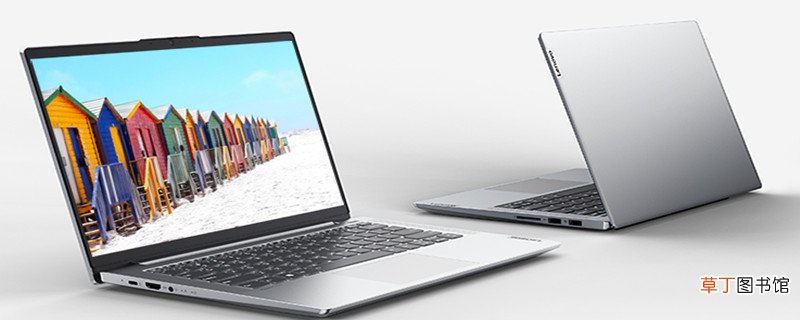
文章插图
电脑平板模式怎么用
【电脑平板模式怎么用 电脑平板模式怎样用】以win10系统为例 。
1、打开电脑 , 在桌面任务栏右下角有一个功能按钮 , 点击功能按钮 。
2、在弹出的功能列表中 , 第一个就是平板模式 , 点击即可打开 。
3、打开后 , 电脑则不是以往的桌面视图了 , 反而和win8及win8.1的开始菜单有些相像 。
4、但是在桌面列表列出的则是开始菜单中就已经固定的项目 , 可以单击左上角第三个的所有列表 , 其中 , 该标志上也显示了所有安装的文件数目 。
5、点击之后 , 便可以看到所有已经安装的软件了 。
6、而点击左下角的文档图片等按钮便于查找文件 , 点击之后 , 会跳到相应的文档之中 。

文章插图
上述就是关于电脑平板模式怎么用的内容介绍了 。
推荐阅读
- 无风扇电脑主机 无风扇电脑主机的优缺点
- 如何将pdf转换成word如何将pdf转换成word
- 机动都市阿尔法怎么电脑玩 机动都市阿尔法电脑游玩方法
- 电脑待机设置 电脑待机设置的方法
- 电脑登录qq手机会显示吗 电脑登录qq手机会不会显示
- 苹果微信深色模式如何设置 苹果微信深色模式怎么设置
- iphone12静音模式怎么开 iphone12静音模式
- 微信耳机模式怎么取消 怎么关闭微信耳机模式
- 苹果x深色模式怎么打开 苹果x深色模式如何打开
- win10系统如何开机进入安全模式
















